-
VIVE Sync について
-
はじめに
-
会議を整理・管理する
-
視聴者へ提示する
-
使用できるツール
-
PCにアクセスする
-
VIVE Syncでトラッキング機能を使用する
-
VIVE FlowでVIVE Syncを使用する
-
PC とモバイルデバイスで VIVE Sync を使用する
-
ソリューションと FAQ
-
全般
- VIVE Sync会議には何名が参加することができますか。
- VIVE SyncをPC用VRヘッドセットで使用する場合のシステム要件を教えてください。
- VIVE Syncに対応しているデバイスとは。
- 異なるVRヘッドセットを使用している場合でも、同じVIVE Sync会議に参加できますか。
- VIVE Syncはどのような言語に対応していますか。
- VIVE SyncはOculus VRヘッドセットに対応していますか。
- VIVE Avatar Creatorアプリとはどのようなもので、どこで見つけられますか。
- VIVE Sync会議中に共有できるファイルの種類とは。
- 部屋にファイルをアップロードする際、ファイルサイズの制限はありますか。
- 同時にいくつのファイルやコンテンツウィンドウを開くことができますか。
- VIVE SyncウェブサイトにiPadまたはiPhoneでサインインできないのはなぜですか。
- VIVE Syncチームに機能リクエスト、フィードバック、提案を送るにはどうすればいいですか。
- VIVE Sync のためにネットワーク管理者が有効にしなければならないポートはどれですか。
-
ビデオ プレイヤー
-
3D モデル
-
VIVE Sync会議
-
ドキュメントやその他のファイルを開く
- Syncメニューを開き、ファイルを選択します。
- ウィンドウの左側で、カテゴリーを選択します。
-
ファイルリストを上下にスクロールするには、リストをポイントしてから、VRコントローラーで以下のいずれかの操作を行います。
-
サムスティック/ジョイスティックを前方または後方に傾けます。
-
トラックパッドを上または下に押します。
また、スクロールバーをポイントして、トリガーを押しながら、スクロールバーを上下にドラッグすることもできます。
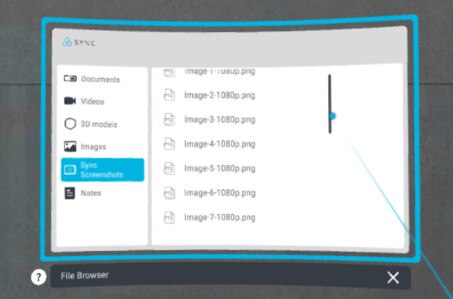
-
- ファイルを選択して、開くボタンを選択します。
ファイルブラウザ Syncメニューから再度開いて、別のファイルを開きます。複数のコンテンツウィンドウを同時に開くことができます。

コンテンツウィンドウを移動、サイズ変更、および共有する方法は、コンテンツウィンドウの操作をご覧ください。
参考になりましたか?
はい
いいえ
送信
ありがとうございました!フィードバックをいただければ、お役立ち情報の提供を改善してまいります。